Θέλετε να μάθετε πότε έγινε επανεκκίνηση του συστήματος των Windows; Ή, θέλετε να μάθετε για πόσο καιρό έχει ενεργοποιηθεί και λειτουργεί το σύστημά σας; Εδώ έχουμε αναφέρει 4 εύκολες μεθόδους για να μάθετε τη λειτουργία του συστήματός σας στα Windows 10.
Μέθοδος 1 - Ανακαλύψτε τη λειτουργία του συστήματος στα Windows χρησιμοποιώντας τη Διαχείριση εργασιών
Βήμα 1: Κάντε δεξί κλικ στο Γραμμή εργασιών. Κάντε κλικ στο Διαχειριστής εργασιών στο μενού περιβάλλοντος για να ανοίξετε το Παράθυρο διαχείρισης εργασιών.
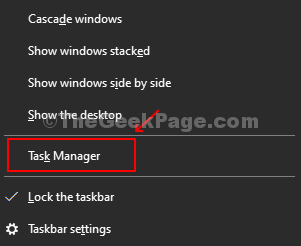
Βήμα 2: Κάνε κλικ στο Εκτέλεση στο παράθυρο Task Manager και επιλέξτε το ΕΠΕΞΕΡΓΑΣΤΗΣ επιλογή στην επάνω αριστερή πλευρά του παραθύρου. Ελέγξτε το σύστημα Ώρα αναφέρεται στο κάτω μέρος του παραθύρου.
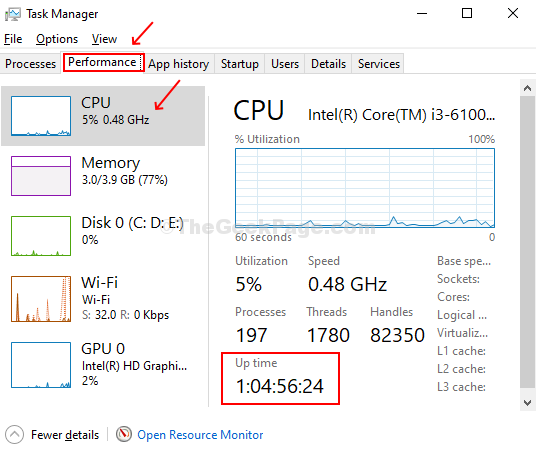
Σύμφωνα με την παραπάνω εικόνα, ο υπολογιστής μου λειτουργεί και λειτουργεί για πάνω από 1 ημέρα.
Μέθοδος 2 - Αναζητώντας το Uptime του συστήματος χρησιμοποιώντας το Windows Powershell
Βήμα 1: Τύπος Πλήκτρο Windows + X μαζί και ανοίξτε το μενού περιβάλλοντος. Από το μενού επιλέξτε Windows PowerShell (Διαχειριστής).
Κάντε κλικ στο Yes στην προτροπή UAC για να προχωρήσετε στο παράθυρο PowerShell.
Βήμα 2: Πληκτρολογήστε την παρακάτω εντολή και πατήστε Εισαγω:
(get-date) - (gcim Win32_OperatingSystem). ΤελευταίοBootUpTime
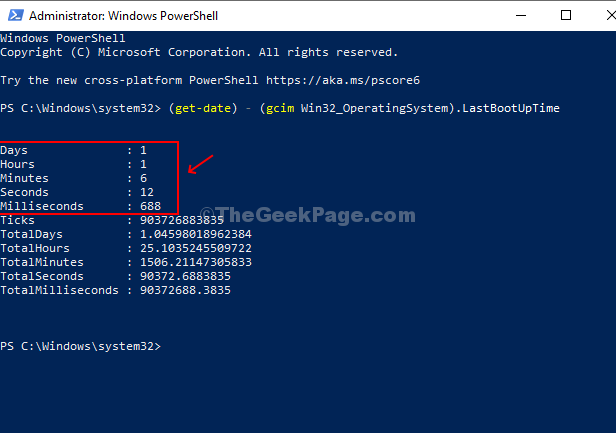
Τώρα μπορείτε να δείτε τις λεπτομέρειες Uptime που απαριθμούν τις ημέρες, ώρες, λεπτά, δευτερόλεπτα και χιλιοστά του δευτερολέπτου για το οποίο λειτουργούσε το σύστημά σας.
Μέθοδος 3 - Ανακαλύψτε τη λειτουργία του συστήματος χρησιμοποιώντας τις ρυθμίσεις δικτύου
Βήμα 1: Κάντε κλικ στο κουμπί έναρξης και πληκτρολογήστε Δικτυακές συνδέσεις στο πλαίσιο αναζήτησης. Κάντε κλικ στο αποτέλεσμα - Προβολή συνδέσεων δικτύου.
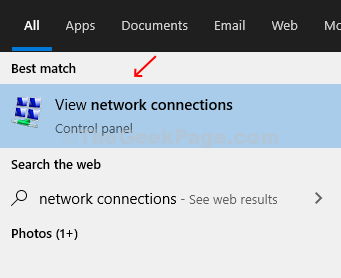
Βήμα 2: Μόλις το Δικτυακές συνδέσεις ανοίγει το παράθυρο, επιλέξτε την ενεργή σύνδεση. Σε αυτήν την περίπτωση, Wi-Fi είναι μια ενεργή σύνδεση. Τώρα, κάντε δεξί κλικ στην ενεργή σύνδεση και κάντε κλικ στο Κατάσταση.
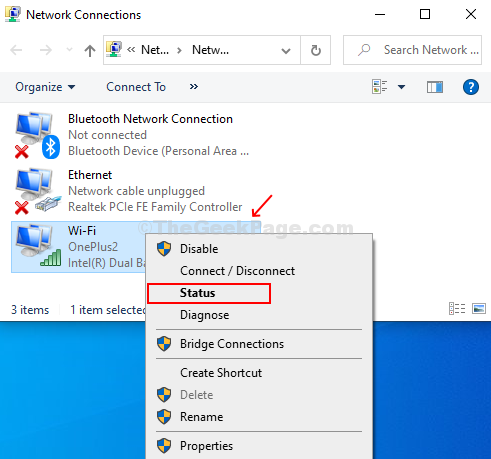
Βήμα 3: Βρες το Διάρκεια παρακάτω πεδίο Συνδέσεις κάτω από το στο Κατάσταση παράθυρο. Σε αυτό το πεδίο εμφανίζεται ο συνολικός χρόνος σύνδεσης του δικτύου. Αυτό είναι το ίδιο με το χρόνο λειτουργίας του συστήματός σας.
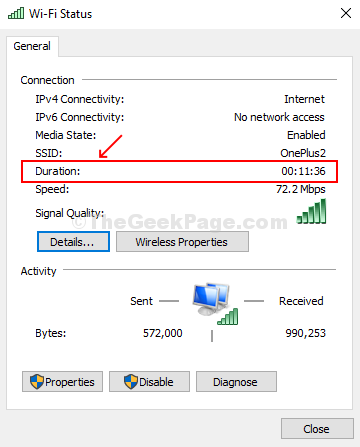
Μέθοδος 4 - Ανακαλύψτε το Uptime του συστήματος χρησιμοποιώντας τη γραμμή εντολών
Βήμα 1: Τύπος Πλήκτρο Windows + R μαζί στο πληκτρολόγιο για να ανοίξετε το Εκτέλεση κουτιού. Τύποι cmd στο πλαίσιο για να ανοίξετε το Γραμμή εντολών.

Βήμα 2: Στη γραμμή εντολών, πληκτρολογήστε την παρακάτω εντολή και πατήστε Εισαγω.
systeminfo | βρείτε "Χρόνος εκκίνησης συστήματος"
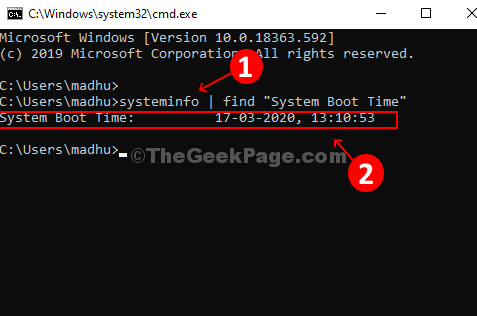
Αφαιρέστε τον τελευταίο χρόνο εκκίνησης όπως βρίσκεται στη γραμμή εντολών από την τρέχουσα ώρα στον υπολογιστή σας για να μάθετε τον αριθμό των ημερών, ωρών και λεπτών που το σύστημά σας λειτουργεί και λειτουργεί.


